関数一覧 パネル/変数一覧 パネル上の解析情報を表示する際のフィルタ条件を設定します。
注意 | このダイアログにより設定するフィルタ表示とパネルと連携したフィルタ表示は排他使用の機能です。
このため,これら2つのフィルタ表示機能を同時に有効化することはできません(どちらか一方のフィルタ表示を行っている際に,もう一方のフィルタ表示の設定を行った場合,それまで行っていたフィルタ表示はすべて解除されます)。
フィルタ表示についての詳細は,「2.6.5 解析情報をフィルタ表示する」を参照してください。 |
ここでは,次の項目について説明します。
[オープン方法]
- | 関数一覧 パネル/変数一覧 パネルにおいて,ヘッダ・エリア上のフィルタ・アイコン(  /
/  )をクリックすることで表示されるメニュー項目より[(カスタム)]を選択
)をクリックすることで表示されるメニュー項目より[(カスタム)]を選択 |
[各エリアの説明]
フィルタ条件を設定します。
第1条件設定エリア(上段)/第2条件設定エリア(下段)において,2つまでの条件を指定することができ,論理条件指定ボタン([AND]/[OR])の選択により,両条件を1つのフィルタ条件として設定することができます。
(1) | 第1条件設定エリア(上段)/第2条件設定エリア(下段) |
フィルタの対象となる比較値(数値/文字列)を指定します。
キーボードより直接入力するか(最大指定文字数:2048文字),ドロップダウン・リストより入力履歴項目を選択します(最大履歴数:10個)。
デフォルトでは,現在対象の項目に設定されている比較値を表示します。
上記(a)で指定した比較値に対する条件を次のドロップダウン・リストより選択します。
デフォルトでは,現在対象の項目に設定されている条件が選択状態となります。
|
|
|
|
|
条件なし注
|
数値として比較
|
文字列として比較
|
|
と等しい
|
|
と等しくない
|
|
より大きい
|
|
以上
|
|
より小さい
|
|
以下
|
|
で始まる
|
文字列として比較
|
|
で始まらない
|
|
で終わる
|
|
で終わらない
|
|
を含む
|
|
を含まない
|
注 | [条件なし]を選択した場合,比較値は無視されます(条件として設定されません)。 |
注意 | 1つの条件のみでフィルタ条件を設定する場合は,第1条件指定エリア(上段)において条件の指定を行ってください。 |
第1条件設定エリア(上段)/第2条件設定エリア(下段)で指定した条件に適用する論理条件を次のオプション・ボタンにより選択します。
|
AND
|
第1条件と第2条件の両方を満たす情報値のみ表示します。
[OR]ボタンとは排他使用となります。
|
|
OR
|
第1条件と第2条件のどちらかを満たす情報値のみ表示します。
[AND]ボタンとは排他使用となります。
|
[機能ボタン]
|
|
|
|
OK
|
指定したフィルタ条件で,関数一覧 パネル/変数一覧 パネル上の解析情報を表示します。
なお,パネルと連携したフィルタ表示を行っている場合では,それまで行っていたパネルと連携したフィルタ表示をすべて解除します。
|
|
キャンセル
|
フィルタ条件の設定を無効とし,このダイアログをクローズします。
|
|
ヘルプ
|
このダイアログのヘルプを表示します。
|
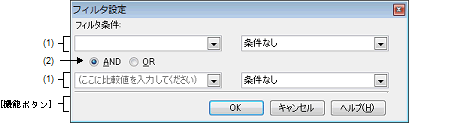
 /
/  )をクリックすることで表示されるメニュー項目より[(カスタム)]を選択
)をクリックすることで表示されるメニュー項目より[(カスタム)]を選択